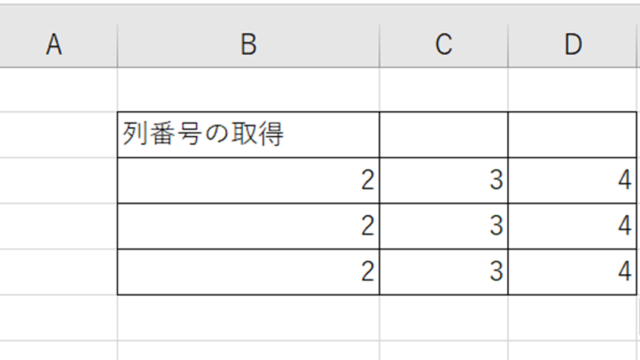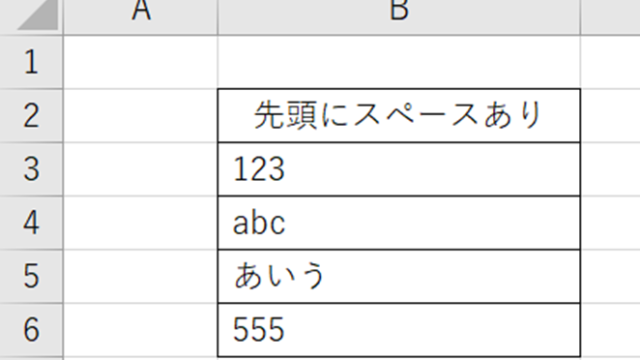この記事では「エクセルにて図や画像が削除できない原因と対策」について解説していきます。
エクセルにて図や画像が削除できない要因として、
・ブックが共有になっている
・シートが保護されている
ことが考えられます。
これらの対策について、実際のサンプルを用いて見ていきましょう。
エクセルにて図が削除できない原因と対策【ブックの共有】
最初に、エクセルにて図が削除できない原因として「ブックの共有がされている」場合の対策をご紹介します。
下記のエクセルデータにクリックしても選択できず削除できない図形(オブジェクト)があるとします(ブックの共有されているのが原因)。
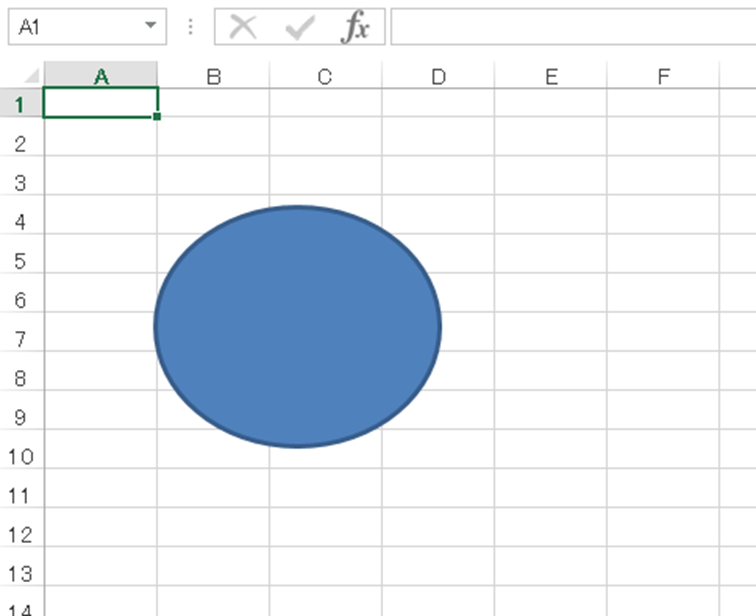
ブックの共有を設定している場合、オブジェクトの編集ができなくなります。
例として、メールに添付されたエクセルデータが『ブックの共有』の設定がされている場合があります。
解決策
対策として、下記の手順を試すと良いです。
(1)エクセルを開き、最上部中心にあるファイル名横に【共有】と表示されているか確認します。
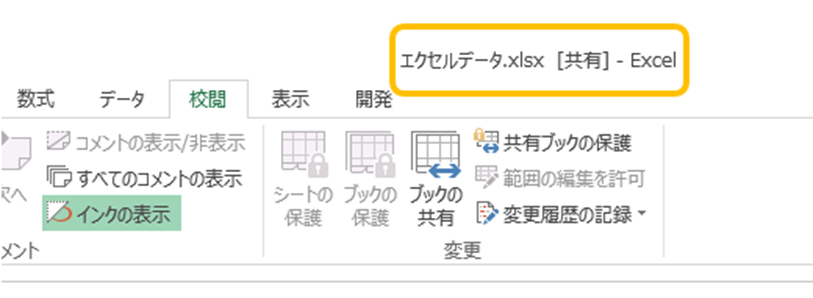
(2)ツールバー・校閲 ⇒ ブックの共有の順にクリックします。
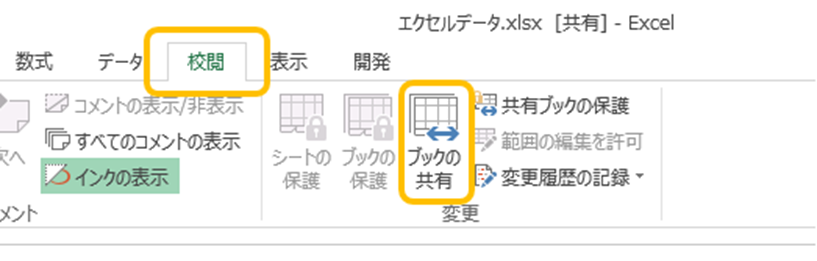
(3)ブックの共有ダイアログボックスにある『複数のユーザーによる同時編集と、ブックの結合を許可する』にチェックがあるか確認します。チェックがあれば、チェックを外してOKボタンを押します。
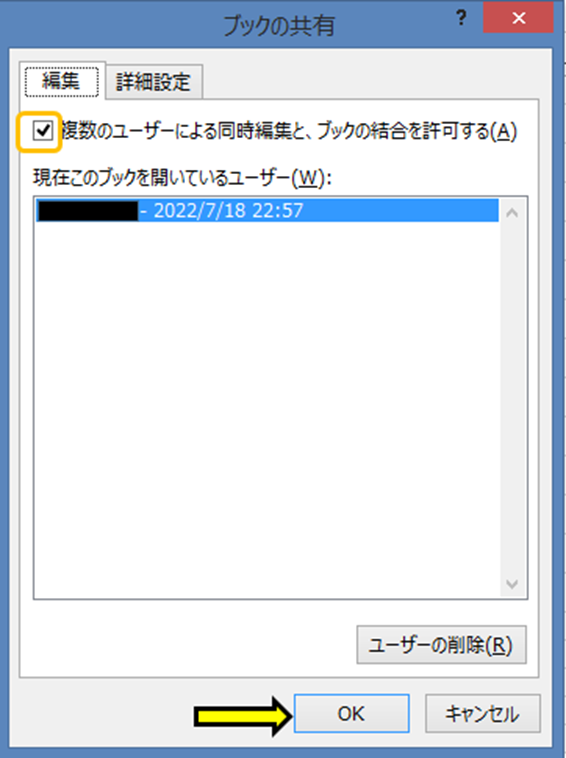
(4)次のようなメッセージが表示されますので、『はい』を押します。
※『はい』を押すと、ファイルの変更履歴が削除されますので注意してください。
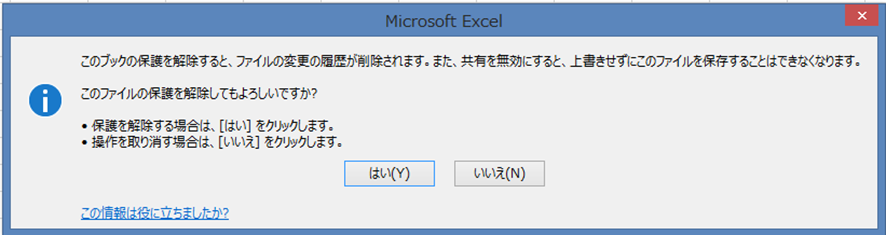
(5)図形を選択して、Deleteを押すと、図形が削除できます。
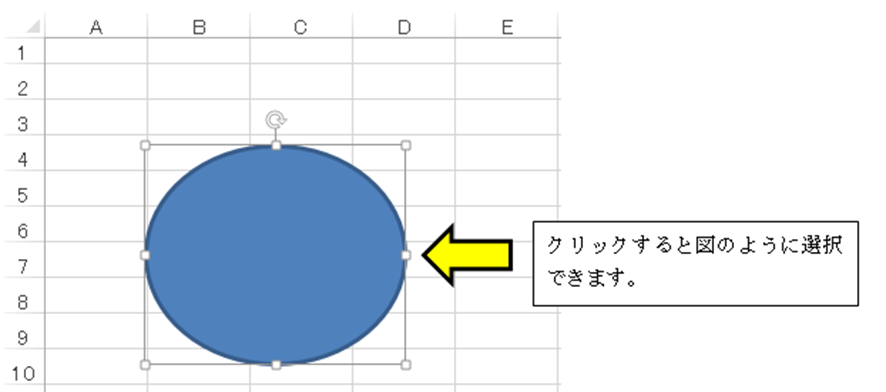
複数のユーザーで編集するために『ブックの共有』を設定しているのであれば、上記操作をする際、他のユーザーが編集をしていないか確認しましょう。また、図の編集をしたら、設定を元に戻すようにしましょう。
なおオートシェイプ(図形)でなく、画像や写真であっても処理方法は同じです。
エクセルにて画像・写真が削除できない原因と対策【シート保護】
次に図形・画像・写真などのオブジェクトが削除できない原因として「シートが保護されている」場合の、対策についてご紹介します。
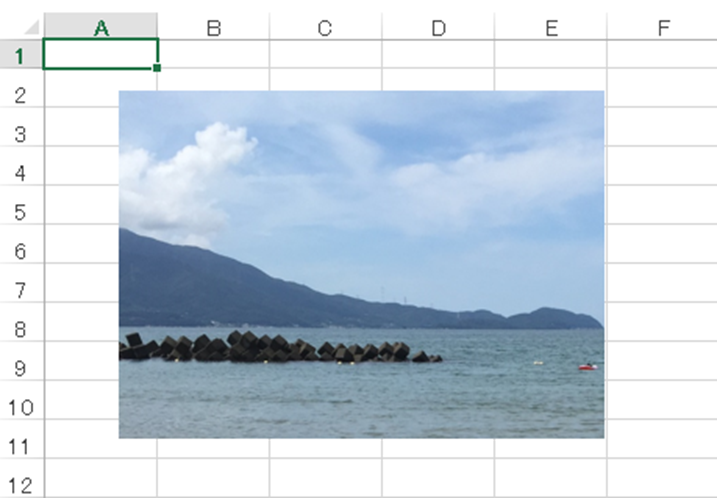
原因として、上述のような『ブックの共有』でない場合、『シートの保護』がかかっていないか確認しましょう。
『ブックの共有』と同様、『シートの保護』もオブジェクトの編集ができなくなります。
そのため、『シート保護を解除』すると解決します。
(1)ツールバー・校閲をクリックします。校閲内にシート保護の解除があれば、シートが保護されている状態です。
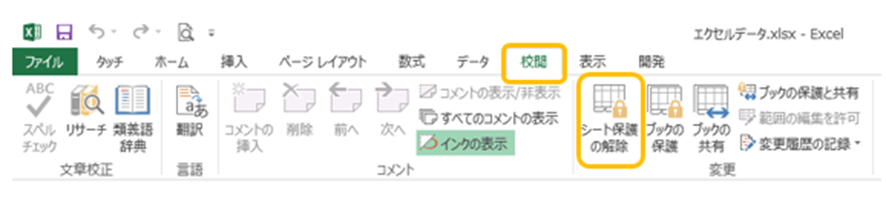
(2)『シート保護の解除』をクリックすると、保護が解除されて、写真を選択できるようになります。写真をクリックして削除します。
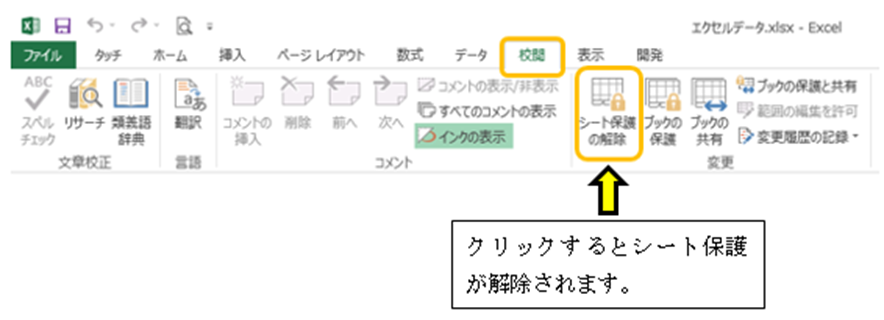

※下記のように、『シートの保護』を設定する時に、『シートの保護』をクリックするとダイアログボックスが表示されます。
許可する操作として『オブジェクトの編集』にチェックすると、『シートの保護』を設定しても、画像や写真の編集ができます。
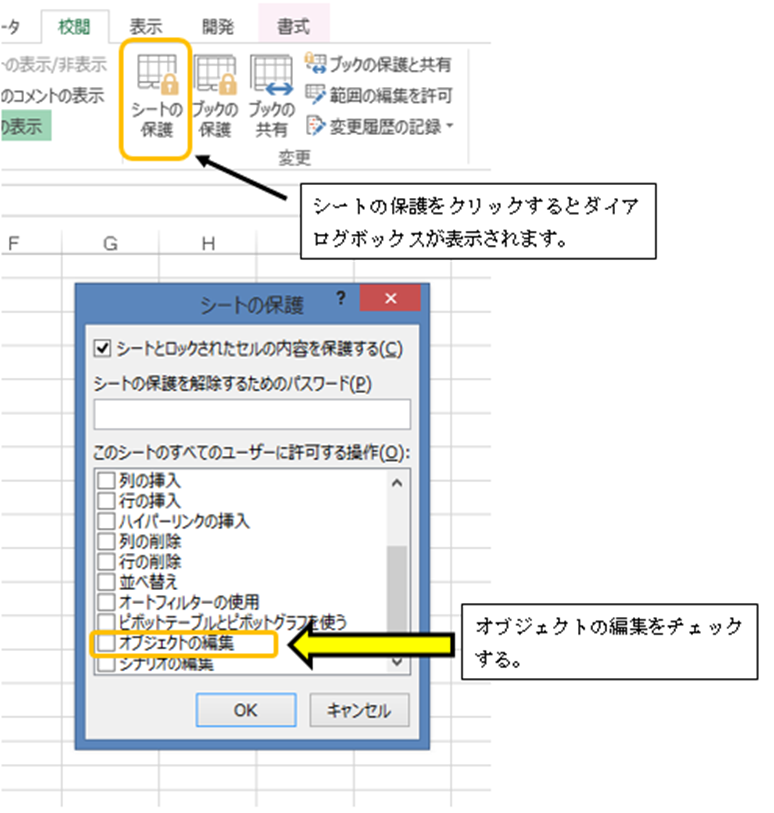
上でも各オブジェクトができない場合は、こちらの図形を一括選択する方法を行うと処理できる場合もありますので、併せてチェックしてみてくださいね。

まとめ エクセルにて画像などのオブジェクトが削除できない原因と対策【写真などオブジェクト全般が消えない】
この記事では「エクセルにて図や画像が削除できない原因と対策」について解説しました。
エクセルにて図や画像が削除できない原因として、『ブックの共有』や『シートの保護』が考えられます。これらを設定していないか確認して、上述の対策にて図や画像を削除しましょう。
エクセルでのさまざまな処理を理解し、業務に役立てていきましょう。